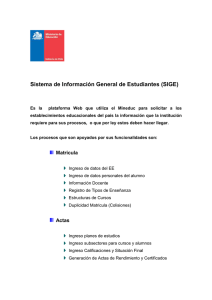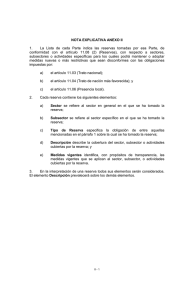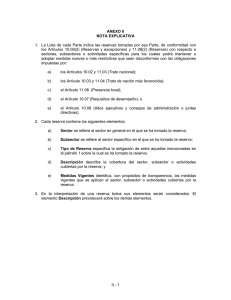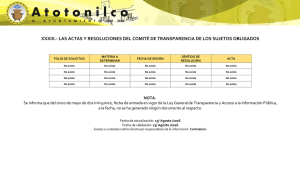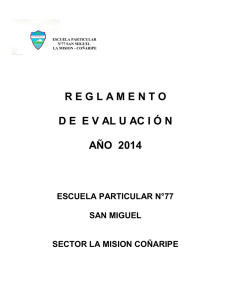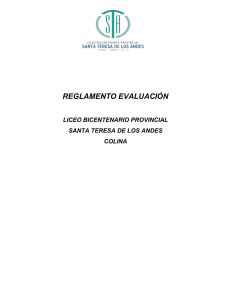Preguntas Frecuentes Actas y Pre-matrícula
Anuncio
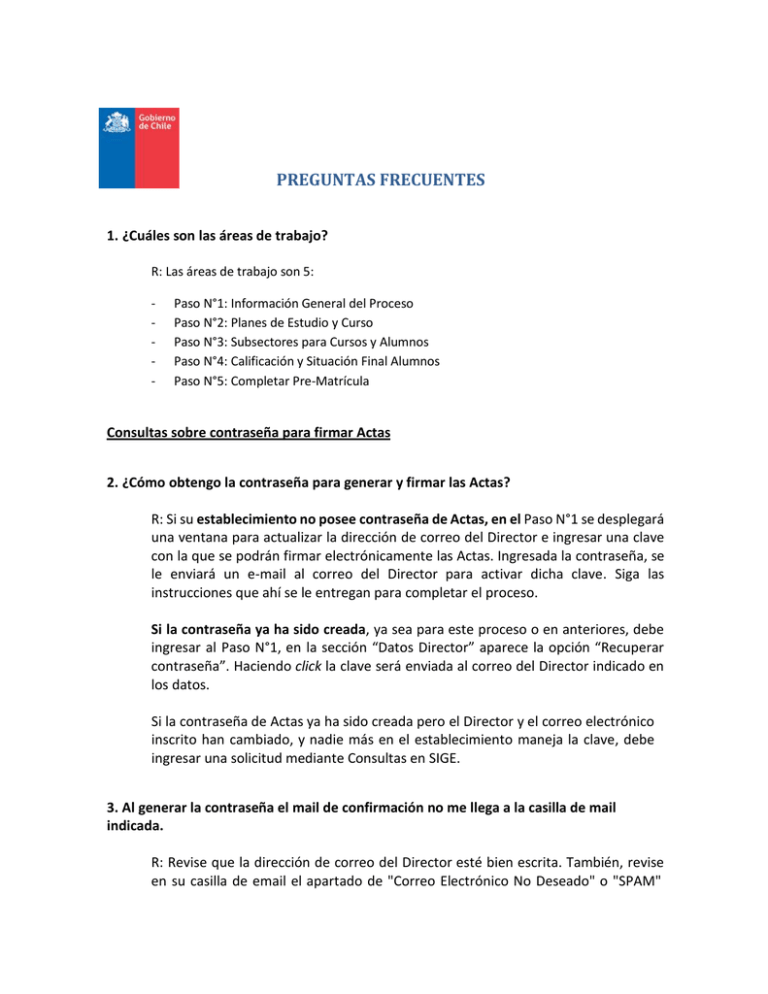
PREGUNTAS FRECUENTES 1. ¿Cuáles son las áreas de trabajo? R: Las áreas de trabajo son 5: - Paso N°1: Información General del Proceso Paso N°2: Planes de Estudio y Curso Paso N°3: Subsectores para Cursos y Alumnos Paso N°4: Calificación y Situación Final Alumnos Paso N°5: Completar Pre-Matrícula Consultas sobre contraseña para firmar Actas 2. ¿Cómo obtengo la contraseña para generar y firmar las Actas? R: Si su establecimiento no posee contraseña de Actas, en el Paso N°1 se desplegará una ventana para actualizar la dirección de correo del Director e ingresar una clave con la que se podrán firmar electrónicamente las Actas. Ingresada la contraseña, se le enviará un e-mail al correo del Director para activar dicha clave. Siga las instrucciones que ahí se le entregan para completar el proceso. Si la contraseña ya ha sido creada, ya sea para este proceso o en anteriores, debe ingresar al Paso N°1, en la sección “Datos Director” aparece la opción “Recuperar contraseña”. Haciendo click la clave será enviada al correo del Director indicado en los datos. Si la contraseña de Actas ya ha sido creada pero el Director y el correo electrónico inscrito han cambiado, y nadie más en el establecimiento maneja la clave, debe ingresar una solicitud mediante Consultas en SIGE. 3. Al generar la contraseña el mail de confirmación no me llega a la casilla de mail indicada. R: Revise que la dirección de correo del Director esté bien escrita. También, revise en su casilla de email el apartado de "Correo Electrónico No Deseado" o "SPAM" (algunos servidores clasifican erróneamente el email de activación en esta categoría). En caso que la dirección de correo del Director esté errónea, haga click en el enlace "click aquí" que aparece en el Paso N°1 y corrija la información ingresada. 4. ¿Cómo sé que el proceso de activación de la contraseña finalizó correctamente? El proceso de activación de la contraseña estará finalizado sólo cuando aparezca el recuadro azul con el mensaje “Ud. ya ha realizado exitosamente el proceso de generación de contraseña” en el Paso N°1. 5. ¿Cómo puedo modificar mi contraseña de Actas? R: Puede modificar esta contraseña, así como los datos del Director, en el Paso N°1. Ahí encontrará un mensaje en un recuadro que contiene un enlace con la opción de modificar estos datos: "Para modificar los datos ingresados o resetear la contraseña haga click aquí" Para poder modificar la contraseña, así como los datos del director, es necesario ingresar la contraseña anterior y poner la nueva información. Si decide modificar la información almacenada, deberá realizar nuevamente la activación de la contraseña. Consultas sobre Administrar matrículas 1. ¿Si se ordena la lista de los alumnos en Administrar Matrícula, también se ordena en el Acta automáticamente? R: No. Por normativa las Actas deben estar ordenadas alfabéticamente. El ingreso de notas de los alumnos se despliega ordenados de acuerdo al orden definido por el usuario en el menú “Adm. Matrícula” 2. Retiré a un alumno por error, ¿Cómo hago para ingresarlo nuevamente al establecimiento, pero sin que en el Acta aparezca retirado y luego reincorporado? R: Si desea reincorporar un estudiante al mismo curso desde donde lo retiró por error, debe solicitar su desretiro vía Consulta SIGE. Si desea reincorporar un estudiante a un curso distinto del que lo retiró por error, puede matricularlo en el nuevo curso con fecha de ingreso igual o posterior a la fecha de retiro. Sin embargo, quedará el registro, apareciendo en el Acta del primer curso como retirado y en el segundo será un alumno regular. 3. Un alumno ha cambiado sus nombres o apellidos, ¿Cómo actualizo estos datos en el SIGE? R: Si se desean modificar los nombres o apellidos de un alumno, sin que éste cambiara de RUN, diríjase a Adm. Matricula, seleccione el curso al que pertenece y haga click en el RUN del alumno. Se desplegará la ficha del alumno con sus datos. Seleccione la opción "Solicitar validación de los datos con Registro Civil" y presione el botón "Actualizar Información". De manera interna el sistema actualizará la información del alumno consultándola con el Registro Civil. Esta actualización es inmediata. Consultas sobre alumnos extranjeros con RUN provisorio creado por SIGE y Resoluciones de cambio de RUN de un alumno. 1. Tengo un alumno extranjero que fue matriculado usando RUN provisorio creado por SIGE (mayor a 100 millones), que ya regularizó su situación migratoria y obtuvo un RUN válido del Registro Civil ¿Qué hacer para cambiarlo? R. Se ha habilitado un formulario mediante el cual se podrá solicitar el cambio desde un RUN provisorio creado por SIGE a un alumno extranjero (Ej: 110.123.133k) hacia un RUN válido del Registro Civil. Siempre se verificará con el Registro Civil que el RUN corresponde al alumno antes de proceder a realizar el cambio correspondiente. Este formulario está disponible en Consultas de SIGE, en el ámbito de consulta: "Consulta sobre Alumnos con RUN extranjeros o cambios de RUN de alumnos" 2. ¿Por qué los alumnos extranjeros con RUN provisorio creado por SIGE (mayor a 100 millones) no aparecen en el archivo PDF del Acta? R: Si no aparecen algunos alumnos extranjeros en el archivo PDF del Acta, tenga presente que: Los alumnos extranjeros que no poseen un RUN válido del Registro Civil (no tienen regularizada su situación migratoria) no podrán ser consignados en las Actas de registro de calificación y promoción escolar en concordancia con lo dispuesto en Ordinario N° 07/1008 del 29/07/2005 de la División Jurídica del Ministerio. Su establecimiento podrá rectificar dicha situación una vez que el alumno regularice su situación migratoria. Sin embargo, en el caso de alumnos(as) extranjeros que se encuentran en calidad de solicitante de asilo su matrícula es permanente y deberán ser consignados en las Actas de calificación y promoción escolar, en concordancia con lo dispuesto en Ordinario N° 1583 del 08/10/2007. Para estos casos, utilice Consultas del SIGE entregando los datos del alumno para que sean incorporados en el archivo PDF del Act a. Obs. Aún cuando un alumno extranjero no aparezca en el archivo PDF del Acta, el establecimiento debe ingresar sus calificaciones, su promedio final, asistencia y situación final. De esta forma, cuando el alumno regularice su situación migratoria todos sus antecedentes ya estarán disponibles en el sistema SIGE. 3. ¿Cómo cambiar el RUN a un estudiante que ya posee un RUN válido del Registro Civil (ej. alumno chileno), pero ha presentado Resolución de cambio de RUN? R. Se ha habilitado un formulario mediante el cual se podrá solicitar el cambio desde el RUN anterior hacia el nuevo entregado por el Registro Civil. Siempre se verificará con el Registro Civil que el RUN corresponde al alumno antes de proceder a realizar el cambio correspondiente. Este formulario está disponible en Consultas de SIGE, en el ámbito de consulta: "Consulta sobre Alumnos con RUN extranjeros o cambios de RUN de alumnos" Consultas sobre ingresar/modificar Planes Propios o Indicativos 1. Mi establecimiento posee una Resolución para impartir un Plan de Estudio propio o una Resolución Exenta para impartir un subsector no contemplado en el Plan Indicativo, ¿Cómo lo ingreso al SIGE? R: Diríjase al Paso N° 2, a la sección de Planes de Estudio, donde podrá generar un Plan Propio a partir de un Plan Indicativo ya existente, presionando el botón "Copiar a Plan Propio". Luego seleccione el nuevo plan y presione el botón "Editar" para realizar los cambios que desee modificándolo para ajustarlo a su Resolución. Si se trata de una Resolución Exenta que le autoriza a impartir un subsector no contemplado en el Plan Indicativo, pero no menciona el resto de los subsectores, también deberá crear un Plan Propio (utilizando el número y fecha de dicha Resolución). De igual modo, deberá generar el Plan Propio a partir de en un Plan Indicativo, presionando el botón "Copiar a Plan Propio". Luego seleccione el nuevo plan y presione el botón "Editar" para realizar los cambios que desee modificándolo para ajustarlo a su Resolución. Sin embargo, en este caso no podrá eliminar los subsectores que estaban en el Plan Indicativo, sino sólo agregar el nuevo subsector autorizado. 2. El plan indicativo de 1° a 4° básico no tiene el subsector de Inglés, pero mi establecimiento lo imparte, ¿cómo lo agrego? R: Si posee la autorización correspondiente para dictar el subsector de Inglés para estos niveles en su establecimiento, Ud. debe ingresar un Plan Propio (utilizando el número y fecha de dicha Resolución). Usar la opción "Copiar a Plan Propio" para mayor facilidad. 3. Aparecen dos Planes Indicativos para algunos niveles: con y sin ajuste curricular. ¿Cuál debo usar? R: Se debe utilizar el que corresponda a la realidad particular del año escolar para su establecimiento, cuidando que los subsectores de dicho plan coincidan con los que su establecimiento impartió durante el año. Consultas sobre ingreso de subsectores a cursos 1. ¿Qué debo hacer para agregar un subsector, si no lo encuentro en la lista? R: Revise la lista de subsectores con códigos que se encuentra en el sistema. Asegúrese de escribir correctamente con tildes el nombre de los subsectores. Si su establecimiento imparte un subsector que no está en la lista, por favor solicítelo a través del SIGE: “Actas 2013” --> “Solicitar Subsector”. Consultas sobre asignación de alumnos a subsectores 1. ¿Cómo inscribo alumnos en un subsector electivo para ingresarles calificaciones? R: Diríjase al Paso N° 3, seleccione el curso que desea modificar, haga click en el botón “continuar con paso 2”, busque el subsector al que desea asignarle alumnos y selecciónelo. Ahora podrá asignar al subsector aquellos alumnos que lo hayan cursado durante el año. Consultas sobre importación de archivo 1. Tengo un sistema interno de registro de calificaciones. ¿Qué debo hacer para poder enviar la información? R: Se deben realizar completamente los pasos 1 al 3 en el SIGE. En el Paso 4, "Calificación y Situación Final Alumnos", podrá importar los Archivos de calificaciones finales y situación final (antiguos archivos 4 y 5 de RECH) generados por su propio sistema. 2. No carga correctamente la información de algunos alumnos ¿Qué se debe hacer? R: Verifique que estos alumnos fueron correctamente ingresados en el curso correspondiente en SIGE. 3. ¿Qué se debe hacer si no carga un curso completo con los archivos de calificaciones finales y situación final (antiguos archivos 4 y 5 de RECH)? R: Verifique que estos cursos tienen asociado correctamente un Tipo de Enseñanza (y su código) en su sistema interno. 4. Al cargar los archivos el sistema se bloquea o aparece el mensaje de Error de Formato. R: Verifique que los archivos tienen el formato correcto, esto es, cada columna separada por "Tab". Si el archivo incluye como primera línea el nombre de las columnas, debe seleccionar la opción correspondiente al cargarlo. Consultas sobre promedios y situación final de los alumnos 1. ¿Qué se debe hacer si hay un error de aproximación de notas en algún curso? R: Deberá ingresar en el Paso N° 4, sección "Situación Final" en el curso donde existe el problema; luego encontrará dos opciones: "Obtener promedios con aproximación” y “Obtener promedio sin aproximación". Si el problema persiste, deberá verificar que los subsectores indiquen correctamente si inciden o no en promoción. Si el problema se presenta sólo en algunos alumnos, verifique que están correctamente inscritos en los subsectores electivos que corresponden. Adicionalmente, siempre que Ud. cambia las calificaciones de algún alumno o modifica la inscripción de alumnos en subsectores electivos debe volver a calcular los promedios en el Paso N° 4, sección "Situación Final". Consultas sobre los tipos de enseñanza del próximo año escolar 1. ¿Cómo puedo ingresar un nuevo tipo de enseñanza, el cual será impartido por mi establecimiento a partir del próximo año escolar? R: Simplemente debe dirigirse al Paso N° 5 y crear un nuevo curso con dicho tipo de enseñanza. Consultas sobre ingresar/eliminar cursos o alumnos para el próximo año escolar 1. Deseo eliminar un curso para el próximo año escolar, ya que no será impartido, ¿Cómo lo hago? R: Para eliminar cursos en la Pre-matrícula diríjase al Paso N° 5 y presione la cruz roja junto al curso que desee eliminar. Sin embargo, esta cruz roja sólo está disponible para cursos que no posean alumnos pre-matriculados. Si el curso tiene alumnos, deberá eliminar a los alumnos nuevos (pudiendo incorporarlos a otros cursos) y en el caso de alumnos que continúan desde año anterior deberá volver al Paso N° 4 sección "Situación Final" indicando otro curso donde continuarán (o que no seguirán en el establecimiento). 2. ¿Cómo cambio de curso a un alumno en la Pre-Matricula? R: Si el alumno se incorporará el próximo año al establecimiento diríjase al Paso N° 5, a la sección cursos y alumnos. Seleccione el curso donde está pre-matriculado el alumno y haga click en la cruz de la columna “Eliminar”. Luego diríjase al nuevo curso del alumno e ingréselo nuevamente. Si el alumno estuvo durante el pasado años escolar en su establecimiento, diríjase al Paso N° 4, a la sección Situación Final, seleccione el curso en el que estuvo el alumno durante el pasado año escolar y modifique la columna “Curso en que continúa”. Consultas sobre docentes 1. ¿Cómo se elimina a un docente que ya no está en el establecimiento? R: Diríjase a “Datos Generales” -> “Idoneidad Docente” y revise la columna "Eliminar" del listado de docentes. Si en esta columna aparece una cruz roja Ud. podrá eliminar al docente presionándola. Sin en cambio, en esta columna se muestra el texto "Imparte Y/O Evalúa Asignatura" o "Posee Jefatura De Curso", Ud. deberá reemplazar al docente en los subsectores que impartía o en las jefaturas de curso que realizaba. Luego de completar esta tarea, aparecerá la cruz roja correspondiente y podrá eliminar el docente. Consultas sobre colisiones 1. Si un alumno está matriculado en dos establecimientos, ¿Qué se puede hacer? R: Para efectos del proceso de Actas, en caso de existir un alumno en colisión, toda la información puede ser ingresada de forma normal al SIGE (calificaciones, situación final, Pre-matrícula, etc.). Sin embargo, ambos establecimientos no podrán generar el Acta de los cursos donde está el alumno colisionado y deberán determinar cuál de ellos efectivamente puede cerrar el año del alumno. Consultas sobre generación y modificación de Actas 1. ¿Cómo Ingreso la Contraseña de Generación de Actas Electrónicas? R: Al presionar "Generar Acta", el sistema SIGE le solicitará la contraseña de Actas que fue creada por el Director y enviada por email a la dirección de correo ingresada en Datos del Director. 2. ¿Por qué no aparecen los cambios realizados en el archivo PDF del Acta? R: Cada vez que se modifique algún dato que afecte al Acta, ésta debe ser generada nuevamente. Esto incluye cambios en el nombre del director, nombre del establecimiento, nombre del profesor jefe el curso, nombre de los profesores que dictaron de los subsectores, inscripción de alumnos en subsectores electivos, calificaciones de los subsectores, promedio final, porcentaje de asistencia, etc. Adicionalmente, siempre que Ud. cambia las calificaciones de algún alumno o modifica la inscripción de alumnos en subsectores electivos debe volver a calcular los promedios en el Paso N° 4, a la sección Situación Final. 3. ¿Cómo eximir de más de 2 subsectores a estudiantes que se encuentran en un Programa de Integración Escolar? R: Ningún alumno regular puede eximirse en más de un subsector. Eso incluye a los alumnos que pertenecen al PIE al igual que al resto de los estudiantes. En estos casos, se señala la realización de "adecuaciones curriculares" para atender de otra manera a los niños y niñas con diferentes necesidades educativas. Por ejemplo, en el caso de educación física, se exime del ejercicio, pero no de la elaboración de trabajos, informes o exposiciones sobre lo que el profesor a cargo determine. 4. ¿Por qué aparecen en el acta los alumnos retirados antes del 30 de Abril/1° de Mayo? R: A partir del año 2010, todos los alumnos que sean retirados del establecimiento deberán aparecer en el archivo PDF del Acta, donde aparecerán como Retirados. Esto sin importar la fecha en que el retiro haya sido realizado. 5. En mi colegio se imparte el subsector Religión como subsector electivo. En años anteriores aquellos alumnos que no asistían a dicho ramo se colocaban eximidos en el Acta. El Sistema SIGE no me deja eximirlos, ¿qué puedo hacer? R: Los alumnos no debieran ser eximidos de Religión. En cambio, aquellos alumnos que no cursen Religión, deberán aparecer en el Acta con la indicación “N/O” (No Opta). Para esto se debe dejar el subsector como electivo y no inscribir en el subsector a aquellos alumnos que no realizaron la asignatura durante el año. Se presenta un extracto del Decreto 0924 del 1984 que REGLAMENTA CLASES DE RELIGION EN ESTABLECIMIENTOS EDUCACIONALES : Artículo 3°.- Las clases de religión deberán ofrecerse en todos los establecimientos educacionales del país, con carácter de optativas para el alumno y la familia. Los padres o apoderados deberán manifestar por escrito, en el momento de matricular a sus hijos o pupilos, si desean o no la enseñanza de Religión, señalando si optan por un credo determinado o si no desean que su hijo o pupilo curse clases de Religión. Artículo 8°.- Las clases de Religión tendrán una evaluación expresada en conceptos. Esta información se dará a los padres o apoderados, junto con la evaluación de rendimiento de las demás disciplinas del Plan de Estudio correspondiente. La evaluación de Religión no incidirá en la promoción del educando. 6. Hemos descubierto un error en las actas de un curso ya cerrado, ¿qué puedo hacer? R: Cuando el establecimiento cierra un curso, dicho curso queda bloqueado para cualquier modificación posterior. Si un establecimiento requiere alterar algún dato (plan utilizado, subsectores, calificaciones, situación final, etc.) debe contactar a su Departamento Provincial y solicitar que reabra el curso correspondiente. Otras Consultas ¿SIGE contempla actas para educación especial? R: SIGE no contempla la generación de Acta para Educación Especial Sin embargo, el establecimiento debe realizar el Paso 4.2 indicando para cada alumno si seguirá o no en el establecimiento (y en qué curso) y deberá incorporar los alumnos nuevos en Paso 5. ¿SIGE contempla actas para educación pre-escolar? R: SIGE no contempla la generación de Acta para Educación Pre-escolar Sin embargo, el establecimiento debe realizar el Paso 4.2 indicando para cada alumno si seguirá o no en el establecimiento (y en qué curso) y deberá incorporar los alumnos nuevos en Paso 5. ¿Cuándo se abrirá el periodo de rectificación de las actas? R: Se abrirá durante el mes de marzo, para corregir errores detectados con posterioridad al cierre del proceso regular. ¿Se debe entregar las actas al departamento provincial una vez terminado el proceso de actas en SIGE? R: No. Sólo se entregan mediante SIGE. ¿Cuáles son los artículos que están disponibles para promover con observaciones o repetir a un alumno en SIGE? GLOSA Art. 12 Art. 11 Nº 2 Dec. 107 Art. único REFERENCIA Permite promover con asistencia inferior al 85% causada por ingreso tardío, cierre anticipado, ausencia período prolongado. Permite promover con asistencia inferior al 85%, cuando el Director autoriza (razones salud o causas justificadas) 1) Permite no promover por retraso significativo en lectura, escritura y/o matemática 2) Permite promover con asistencia inferior al 85%, cuando el Director autoriza (razones salud o causas justificadas) Dec. 158/99 Informa que Director autoriza eximición en una asignatura Art. único o subsector en casos justificados Art. 4 Inciso 8 Permite promover con asistencia inferior al 85% causada por ingreso tardío, cierre anticipado, ausencia período prolongado. Art. 8 N° 2 Permite promover con asistencia inferior al 85%, cuando el Director autoriza (razones de su Reglamento de Evaluación) Dec. 158/99 Informa que Director autoriza eximición en una asignatura Art. único o subsector en casos justificados Art. 12 Letra I Permite promover con asistencia inferior al 85% causada por ingreso tardío, cierre anticipado, ausencia período prolongado. Art. 5 Letra C Permite promover con asistencia inferior al 85%, cuando el Director autoriza (casos calificados). Art. 6 Informa que Director autoriza eximición en una asignatura o subsector por problemas de aprendizaje o salud. Art. 7 Permite promover con asistencia inferior al 80%, cuando el Director autoriza (razones salud o causas justificadas) Ed. básica Ed. básica (excepto 1° y 3°) Sólo 1° y 3° básico Ed. básica 1° y 2° medio niños 1° y 2° medio niños 1° y 2° medio niños 3° y 4° Medio niños 3° y 4° medio niños 3° y 4° Medio niños Básica y Media adultos ¿Para promover alumnos con un subsector bajo 4,0 y promedio final igual o superior a 4,5 (y que cumplen % asistencia) que observación se coloca en las actas? R: Ninguna, porque de acuerdo a los Decreto esos alumnos deben ser promovidos y no requieren observación.